Úvod
Ztrácení ikon aplikací z domovské obrazovky iPhonu, zatímco aplikace zůstávají nainstalované, může být matoucí. Tento problém frustruje mnoho uživatelů iPhonů, když se snaží najít své důležité aplikace. Ať už je to kvůli nedávným aktualizacím softwaru, neúmyslným změnám v nastavení nebo náhodným smazáním, vědět, jak tyto ikony obnovit, vám může ušetřit spoustu nepříjemností. Tento komplexní průvodce se zaměřuje na běžné příčiny, rychlé opravy a preventivní opatření, které vám pomohou udržet ikony aplikací iPhonu přesně tam, kde je chcete mít.

Běžné důvody pro zmizení ikon aplikací
Ikony aplikací mohou zmizet z několika důvodů, často kvůli drobným chybám nebo změnám v nastavení. Pochopení příčiny může nasměrovat vaše úsilí o řešení problémů správným směrem.
- Softwarové aktualizace: Někdy po aktualizaci iOS se mohou ikony aplikací přesunout nebo zmizet kvůli novým funkcím nebo drobným chybám.
- Skryté stránky: iOS umožňuje uživatelům skrýt domovské obrazovky, což může způsobit, že se ikony zdají ztracené.
- Omezení: Rodičovská kontrola a omezení aplikací mohou automaticky skrýt určité aplikace.
- Náhodné smazání: Uživatelé mohou neúmyslně odstranit ikonu aplikace z domovské obrazovky, aniž by aplikaci samotnou smazali.
Identifikace důvodu tohoto problému je klíčová pro aplikaci správného řešení, aby se v budoucnu zabránilo opakování.
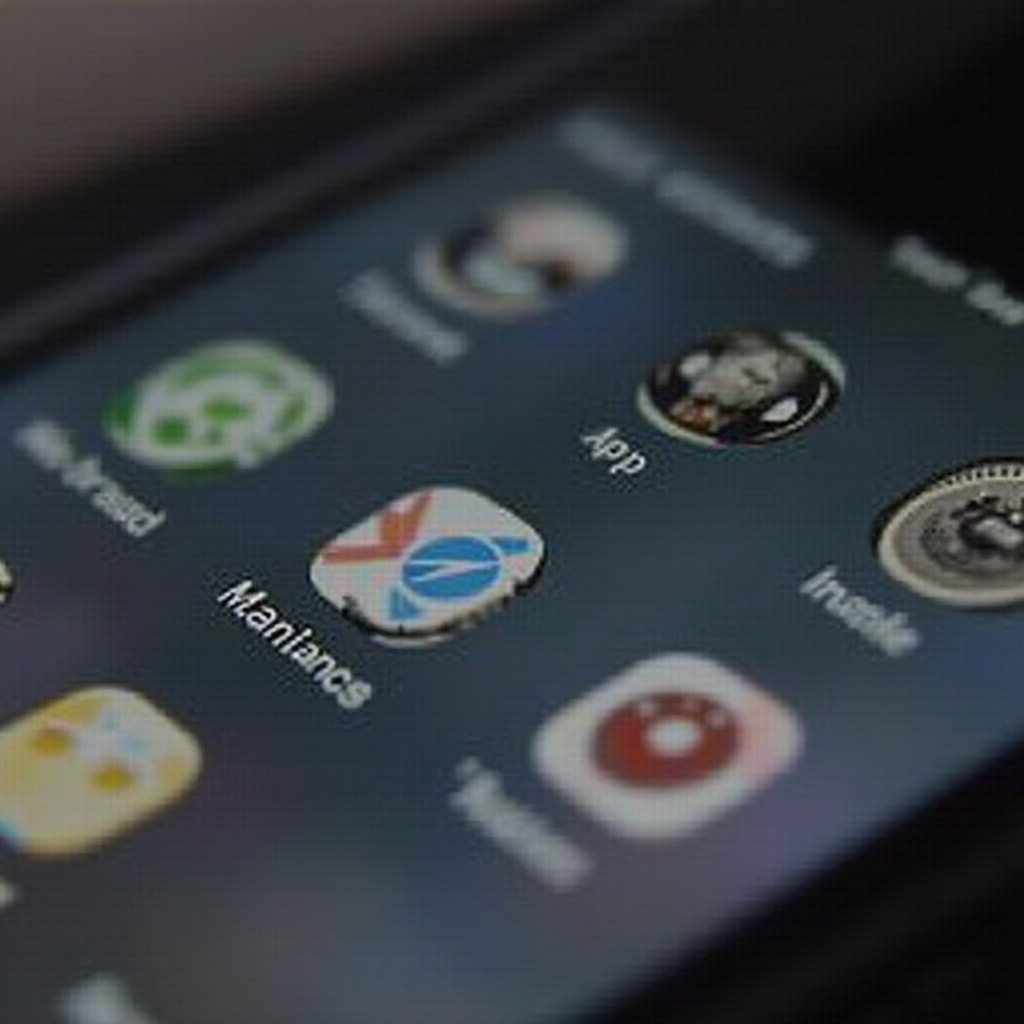
Rychlé kontroly pro nalezení chybějících ikon aplikací
Před komplexnějším řešením problémů mohou některé rychlé kontroly pomoci efektivně najít chybějící ikony aplikací.
Použití Knihovny aplikací
- Přejeďte na konec domovských obrazovek, abyste se dostali do Knihovny aplikací.
- Napište název aplikace do vyhledávacího pole nahoře.
- Jakmile ji najdete, stiskněte a podržte ikonu aplikace v Knihovně aplikací.
- Přetáhněte ji zpět na požadovanou domovskou obrazovku.
Vyhledávání Spotlight
- Přejeďte prstem dolů po domovské obrazovce, abyste otevřeli Vyhledávání Spotlight.
- Zadejte název chybějící aplikace do vyhledávacího pole.
- Pokud se objeví ve výsledcích hledání, můžete ji přímo použít nebo stiskněte a podržte, abyste ji mohli přidat zpět na domovskou obrazovku.
Použití těchto rychlých kontrol často vyřeší problém bez další intervence.
Využití funkcí iPhonu k obnově chybějících ikon
Pokud výše uvedená rychlá řešení nepomohou, některé funkce iPhonu mohou pomoci obnovit chybějící ikony aplikací.
Bezproblémový zážitek z používání iPhonu je důležitý pro většinu uživatelů a využití vestavěných funkcí může být velmi účinné.
Kontrola skrytých stránek aplikací
- Dlouze stiskněte prázdné místo na domovské obrazovce, dokud se ikony nezačnou třást.
- Klepněte na tečky stránek dole na obrazovce.
- Ujistěte se, že je vybrána možnost skrytých stránek; můžete tak najít své skryté ikony.
Resetování rozvržení domovské obrazovky
- Přejděte do Nastavení > Obecné > Reset.
- Vyberte Resetovat rozvržení domovské obrazovky. Tato akce obnoví rozvržení domovské obrazovky na výchozí nastavení, což může obnovit chybějící ikony.
Použití těchto funkcí je krokem vpřed, když počáteční kontroly nepřinášejí výsledky.
Prevence ztráty ikon aplikací
Přijetím preventivních opatření můžete zajistit, aby ikony aplikací zůstaly tam, kde je chcete mít, a předejít opakujícím se problémům.
Je nutné být proaktivní při udržování organizované domovské obrazovky, aby se předešlo dalším nepříjemnostem.
Úprava omezení aplikací a rodičovské kontroly
- Přejděte do Nastavení > Čas u obrazovky > Obsah a soukromí.
- Ujistěte se, že jsou omezující nastavení buď vypnutá nebo správně nakonfigurována, aby neskrývala důležité aplikace.
Aktualizace softwaru a opravy chyb
- Pravidelně aktualizujte na nejnovější verzi iOS, abyste těžili z oprav chyb a vylepšení.
- Zkontrolujte aktualizace aplikací v App Store pod záložkou Aktualizace, aby vaše aplikace běžely hladce.
Nastavením těchto preventivních opatření můžete minimalizovat zmizení aplikací a udržovat organizovanou domovskou obrazovku.

Pokročilé metody řešení problémů
Pokud konvenční metody selžou, mohou být nutné pokročilé opravy k obnovení chybějících ikon aplikací.
Když rychlé opravy nefungují, může být nutné implementovat technická řešení.
Přeinstalovaní chybějící aplikace
- Najděte aplikaci v Knihovně aplikací nebo ve Vyhledávání Spotlight.
- Stiskněte a podržte, aby se zobrazily možnosti, a vyberte Smazat aplikaci.
- Znovu nainstalujte aplikaci z App Store.
Restartování iPhonu
- Stiskněte a podržte Boční tlačítko spolu s tlačítkem Zvýšit hlasitost, dokud se nezobrazí posuvník vypnutí.
- Přetáhněte posuvník pro vypnutí zařízení.
- Po vypnutí iPhonu znovu stiskněte a podržte Boční tlačítko, dokud se neobjeví logo Apple.
Resetování všech nastavení
- Přejděte do Nastavení > Obecné > Reset.
- Vyberte Resetovat všechna nastavení. Upozorňujeme, že toto neodstraní vaše data, ale obnoví systémová nastavení na výchozí hodnoty.
Tyto pokročilé metody často vyřeší přetrvávající problémy, což z nich činí řešení, na která se můžete spolehnout, když vše ostatní selže.
Závěr
Ztráta ikony aplikace může být drobnou nepříjemností, ale se správnými kroky je rychle vyřešena. Pochopením možných příčin, prováděním rychlých oprav, využíváním funkcí iPhonu a zavedením preventivních opatření můžete tuto situaci v budoucnu předejít. Mějte kontrolu a zajistěte, aby vaše ikony aplikací zůstaly přesně tam, kde je chcete mít na domovské obrazovce.
Často kladené otázky
Proč moje ikony aplikací stále mizí na iPhone?
Ikony aplikací mohou mizet kvůli aktualizacím softwaru, skrytým stránkám aplikací, nechtěnému vymazání nebo omezením aplikací.
Jak mohu obnovit ikonu aplikace na svém iPhonu?
Můžete ji obnovit pomocí Knihovny aplikací, Spotlight Search nebo resetováním rozvržení domovské obrazovky.
Mohou aktualizace softwaru způsobit zmizení ikon aplikací?
Ano, aktualizace softwaru někdy vedou k posunům nebo zmizením ikon kvůli drobným chybám nebo novým funkcím.
